Bir rehabilitasyon broşürü nasıl oluşturulur
The Rehab Lab ile profesyonel rehabilitasyon broşürlerini hızlı ve kolay bir şekilde oluşturabilirsiniz. Bir rehabilitasyon programı oluşturmak için bu basit adımları izleyin:
1. The Rehab Lab'a giriş yapın
The Rehab Lab giriş ekranına gidin ve kullanıcı adınızı ve şifrenizi girin. 'THE REHAB LAB'A GİRİŞ YAP' düğmesine tıkladıktan sonra The Rehab Lab'ın ana ekranı açılacaktır. Bu, EGZERSİZ ARAMA ekranıdır.

2. Yeni programınıza eklemek için egzersizleri arayın
The Rehab Lab Egzersiz Arama ekranı, ihtiyacınız olan egzersizleri hızlı ve kolay bir şekilde bulmanızı sağlayan yararlı arama seçeneklerine sahiptir. Bu seçenekler, arama sonuçlarınızı vücut bölgesine (üst ekstremite, alt ekstremite, gövde, diğer), eklem ve egzersiz türüne (esnetme & mobilizasyon, güçlendirme & istikrar veya sinir ve 'diğer') göre daraltmanıza yardımcı olabilir. Aramanızı daha da daraltmak için anahtar kelimeleri de girebilirsiniz.
Aradığınız egzersize bağlı olarak, açılır menüden ilişkili EKLEM ve EGZERSİZ TİPİni seçin ve ARA düğmesine tıklayın (veya klavyenizde 'enter' tuşuna basın).
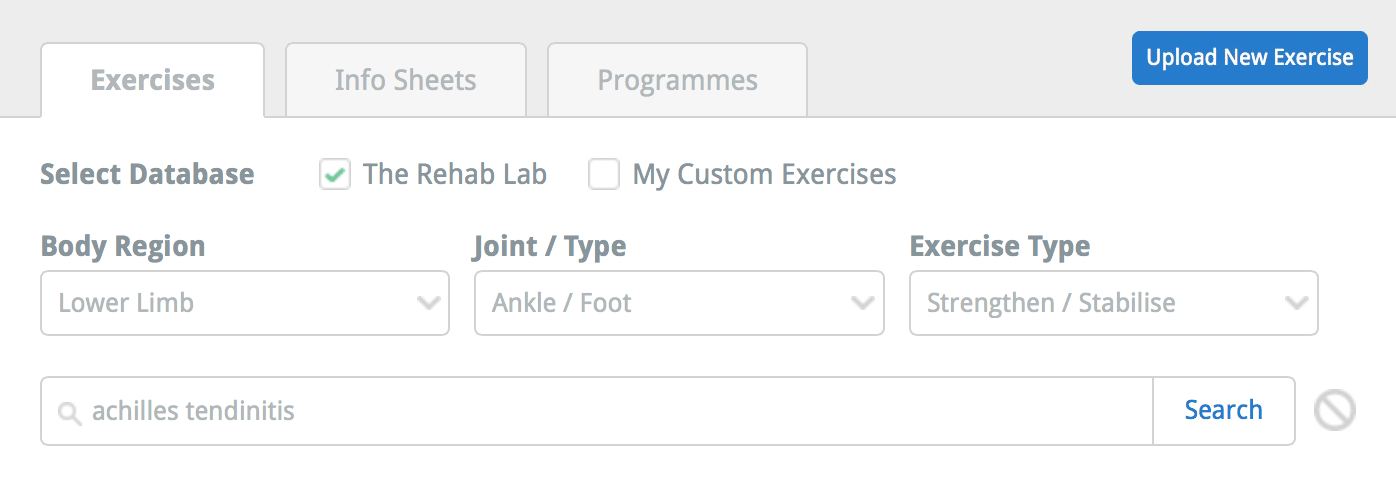
3. Arama sonuçlarından egzersizinizi seçin
Arama sonucunda elde edilen egzersizlerin sayısı, anahtar kelime girişinin altında görüntülenir. Arama kriterlerinize uyan tüm egzersizler arama sonuçları alanında görüntülenecektir. Her egzersiz 'EGZERSİZ KARESI' olarak görüntülenir.
EGZERSİZ KARESI, egzersiz görüntüsünün küçük önizlemesini, egzersiz başlığını, egzersiz türünü (esnetme & mobilizasyon, güçlendirme & istikrar veya sinir ve 'diğer'), egzersiz açıklamasının bir kesitini ve üç İŞLEMLER düğmesini gösterir.
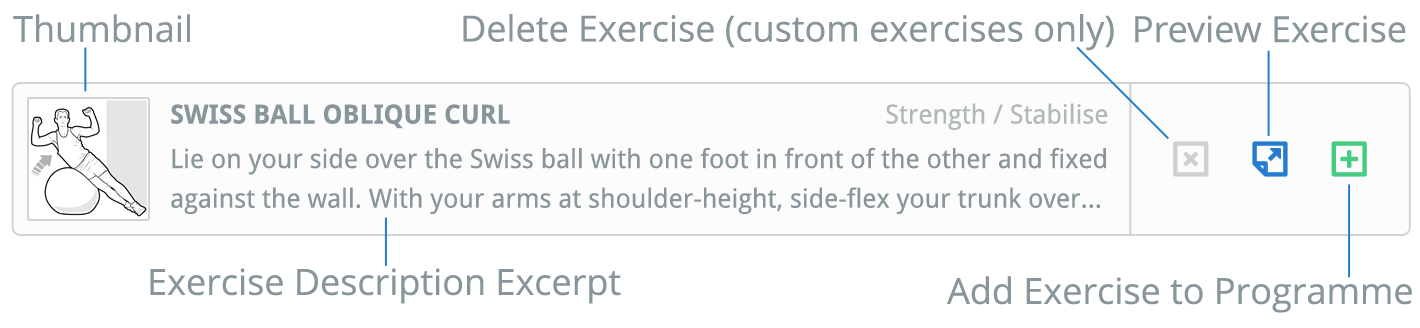
Bu İŞLEMLER düğmeleri:
1. EGZERSİZİ SİL: egzersizi özel egzersiz veritabanınızdan kaldırmak için (bu düğme yalnızca egzersiz sizin özel egzersizlerinizden biriyse etkinleştirilir)
2. EGZERSİZİ ÖNİZLE: (bu, egzersiz resmi, tam egzersiz açıklaması ve egzersiz hakkında daha fazla bilgi görebileceğiniz EGZERSİZİ ÖNİZLE penceresini açar)
3. EGZERSİZİ PROGRAMINA EKLE düğmesi (bu, egzersizi ekranın sağındaki PROGRAM İÇERİKLERİ SÜTUNUNA ekler).
İstediğiniz egzersizi yeni programınıza eklemek için yeşil EGZERSİZİ PROGRAMINA EKLE düğmesine (artı simgesi) tıklayın veya masaüstü bilgisayarında egzersizi ekranın sağındaki PROGRAM İÇERİKLERİ SÜTUNUNA sürükleyin.
Bir egzersizi önizlemek için, mavi 'EGZERSİZİ ÖNİZLE' düğmesine (orta simge) tıklayın.
Egzersiziniz PROGRAM İÇERİKLERİ SÜTUNUNA eklendikten sonra, şimdi egzersizi istediğiniz gibi düzenleyebilirsiniz.
4. Egzersizinizi düzenleyin
Öğe PROGRAM İÇERİKLERİ SÜTUNUNA eklendikten sonra, artık egzersizi tercihlerinize göre düzenleme, mevcut programınızdaki öğeyi kaldırma veya yeniden sıralama seçeneğiniz var. Yeni eklediğiniz egzersizi düzenlemek için, egzersiz karenizdeki mavi ÖĞEYİ DÜZENLE düğmesine tıklayın (bu, mavi kalem simgesidir).
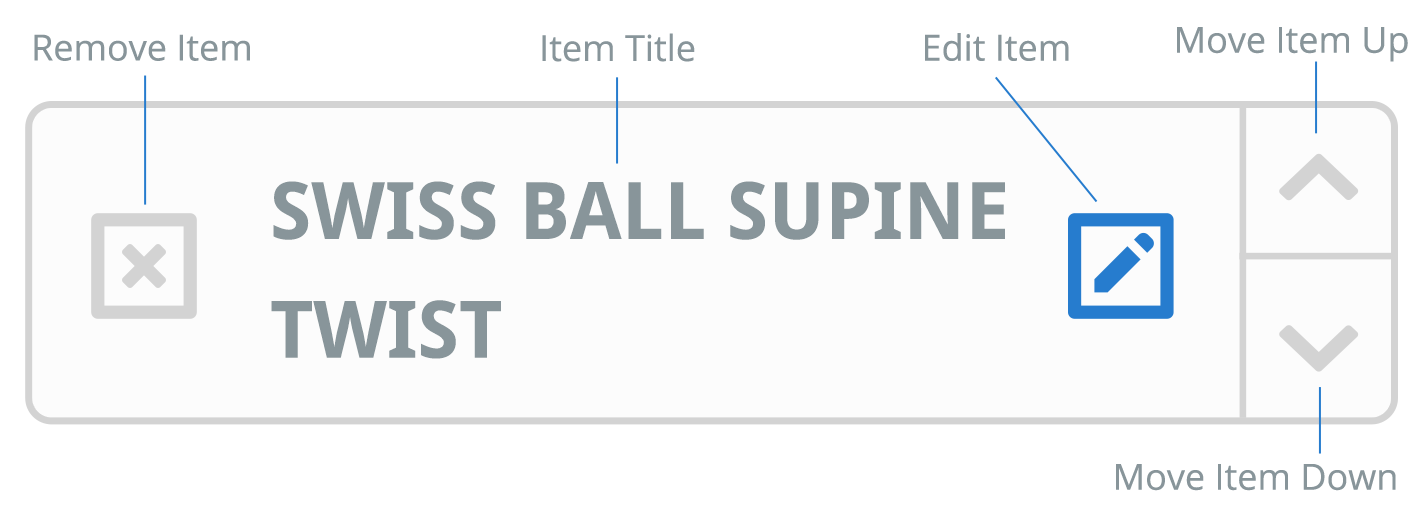
Bu, egzersiz adı, açıklaması, setler & tekrarlar ve frekansı düzenleyebileceğiniz egzersizi düzenleme penceresini açacaktır.
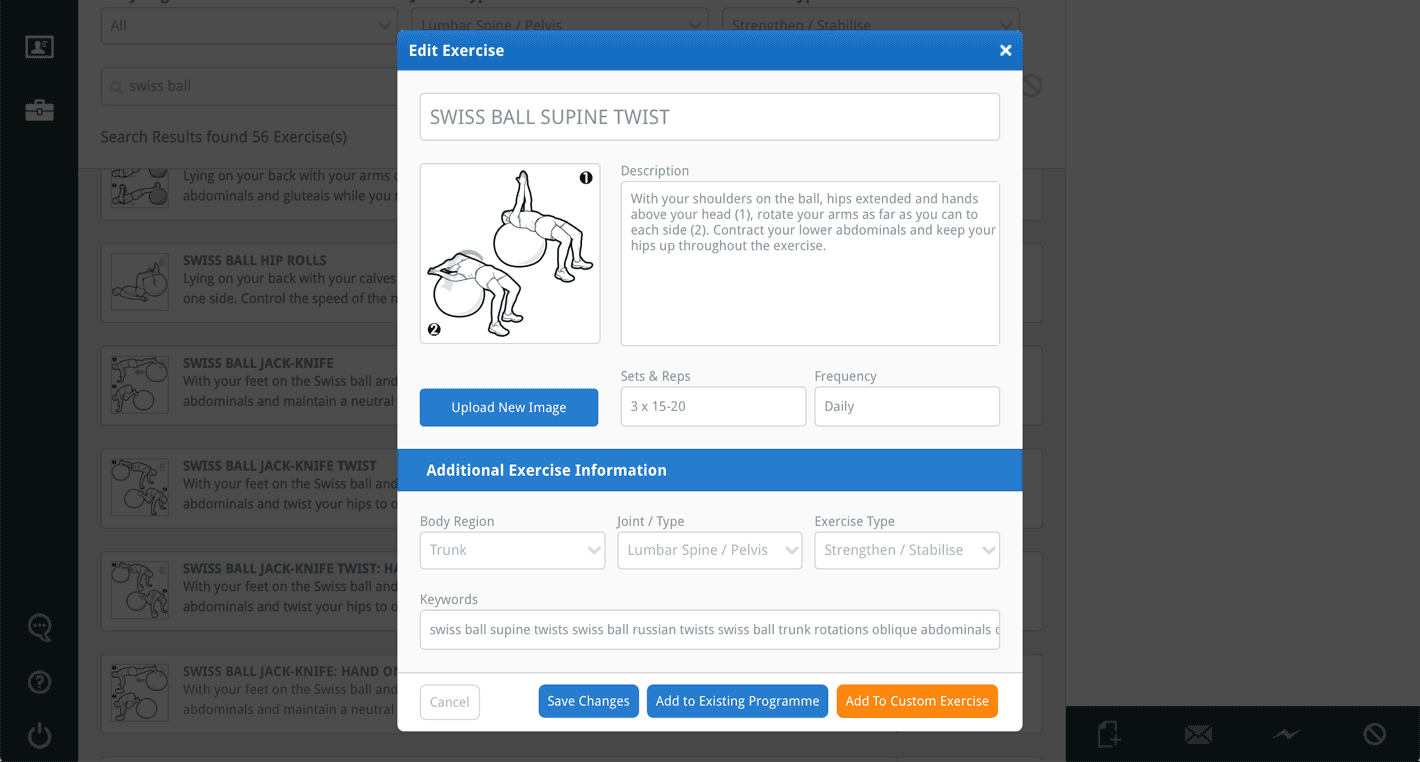
Değişikliklerinizi yaptıktan sonra, Değişiklikleri Kaydet düğmesine tıklayın.

5. Daha Fazla Egzersiz Ekleyin
Tüm istediğiniz egzersizleri ekleyene kadar 2, 3 ve 4. adımları tekrarlayın.
6. Programınızı oluşturun: PDF belgesi olarak, e-posta ile veya kaydedin
Yeni programınızın içeriğinden memnun kaldığınızda, programı bir PDF belgesi olarak oluşturabilirsiniz (bunu yazdırabilir veya bilgisayarınıza kaydedebilirsiniz), doğrudan müşterinize e-posta ile gönderebilir veya özel programlar veritabanınıza kaydedebilirsiniz (herhangi bir zamanda kullanılmak veya düzenlenmek üzere). Bu seçeneklerden herhangi birini gerçekleştirmek için, PROGRAM İÇERİKLERİ SÜTUNU altındaki uygun düğmeye tıklayın.

Programınızı bir PDF belgesi olarak oluşturmak için (yazdırmak veya bilgisayarınıza kaydetmek için) yeşil PROGRAMI OLUŞTUR (PDF) düğmesine tıklayın. Bu düğmeye tıkladığınızda, PROGRAMINIZI OLUŞTURUN penceresi açılacaktır.
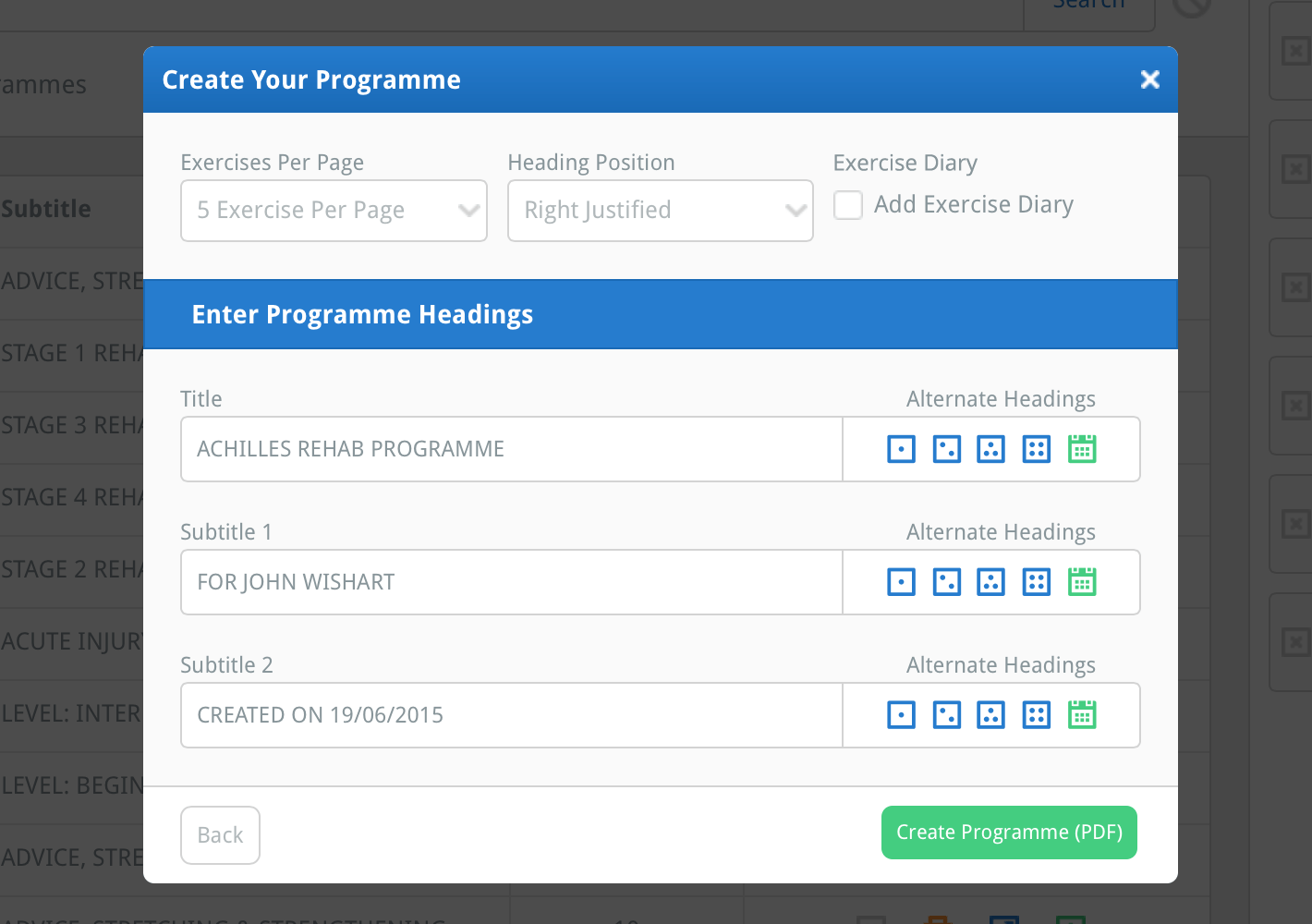
Bu pencere, program düzeninizi ve başlıklarınızı seçmenizi sağlar.
HER SAYFADA EGZERSİZ açılır menüsünü kullanarak, programınızda her sayfada görüntülemek istediğiniz egzersiz sayısını seçin. Varsayılan olarak her sayfada 5 egzersiz ayarlanmıştır, ancak bunu PROFİLİNİZDE bulunan DEFAULT bölümünde değiştirebilirsiniz.
BAŞLIK POZİSYONU açılır menüsünü kullanarak başlık hizalamanızı sola, sağa veya ortalayın (not: ortalanmış logo kaldırır).
Programınızın sonuna 6 haftalık bir egzersiz günlüğü eklemek için EGZERSİZ GÜNLÜĞÜ onay kutusunu seçin (yeşil bir tik görünecektir).
Program düzeni seçeneklerinin altında, bir başlık, birincil alt başlık (Alt Başlık 1) ve ikincil alt başlık (Alt Başlık 2) girebileceğiniz PROGRAM BAŞLIKLARINI GİRİN bölümü bulunmaktadır (not: bunları boş bırakmayı tercih edebilirsiniz).
Ayrıca, PROFİLİNİZDE bulunan DEFAULT bölümünde varsayılan başlıkları girme seçeneğiniz vardır; böylece başlıklar PROGRAMINIZI OLUŞTURUN penceresini açtığınızda karşılık gelen giriş alanlarına önceden yüklenir (profilinizin PROGRAMINIZI E-POSTA GÖNDERİN'ı hakkında daha fazla bilgi edinmek için buraya tıklayın).
Başlık giriş alanlarının sağında ALTERNATİF BAŞLIKLAR düğmeleri bulunmaktadır. DEFAULT bölümünde bulunan ALTERNATİF BAŞLIKLAR bölümüne kadar 4 alternatif başlık girebilirsiniz.

Sonrasında başlığı hemen giriş alanına eklemek için ilgili simgeye tıklayabilirsiniz. Ayrıca mevcut tarih giriş alanının sonuna girmek için yeşil TARİH DÜĞMESİne (yeşil takvim simgesi) tıklayabilirsiniz (not: tarihi, PROFİLİNİZDE bulunan DEFAULT bölümünden gereksinimlerinize göre biçimlendirebilirsiniz).
Düzenleme seçimlerinizden ve başlıklar & alt başlıklardan memnun kaldığınızda, pencerenin altındaki yeşil PROGRAMI OLUŞTUR (PDF) düğmesine tıklayın. Kullandığınız tarayıcıya bağlı olarak, bu ya PDF'yi yeni bir tarayıcı sekmesinde/penceresinde açar ya da PDF'yi bilgisayarınıza kaydetmenizi ister. Artık yeni oluşturduğunuz programınızı yazdırabilir, bilgisayarınıza kaydedebilir veya ek olarak e-posta ile gönderebilirsiniz (not: programınızı doğrudan The Rehab Lab'dan müşterinize e-posta ile gönderebilirsiniz).
Programınızı e-posta ile göndermeyi, özel program veritabanınıza kaydetmeyi ve program varsayımlarınızı ayarlamayı öğrenmek için aşağıdaki uygun bağlantılara tıklayın:
Programınızı nasıl e-posta ile gönderirsiniz
Programınızı özel program veritabanınıza nasıl kaydedersiniz
Varsayılan program düzeninizi, başlıklarınızı ve tarih biçimini nasıl ayarlarsınız